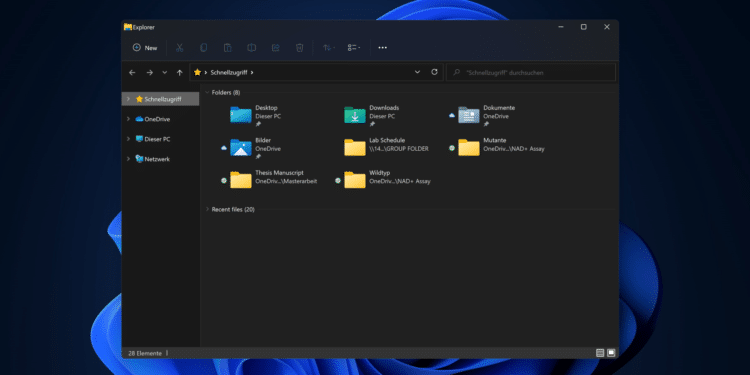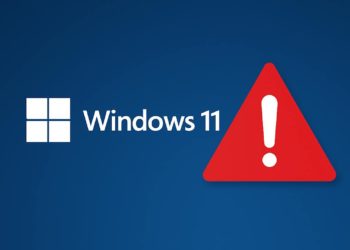Durch die Unterstützung einer praktischen Speicheroptimierungsfunktion haben Windows 11 Nutzer die Chance, die Leerung des Download-Ordners ohne großen Zeitaufwand vorzunehmen. Auf diese Weise ist es möglich, jede Menge Speicherplatz freizugeben. Jedoch muss die Aktion rund um das automatische Windows 11 Download-Ordner leeren erst aktiviert werden. Wir erklären Euch, wie Ihr die heruntergeladenen Dateien im Ordner „Downloads“ schnell und unkompliziert entfernen könnt.
Übrigens: Ihr wollt Euch die Dateien ansehen, welche Ihr aus dem World Wide Web heruntergeladen habt? Kein Problem – öffnet hierfür einfach den Download-Ordner, indem Ihr über den Windows Explorer auf den Ordner mit dem Titel „Downloads“ klickt oder versucht es alternativ über die Adresse-Leiste mit der nachfolgenden Eingabe: „C:\Benutzer\Downloads“. Das Word Benutzer ersetzt Ihr natürlich durch den jeweiligen von Euch gewählten Namen.
Manuelles Windows 11 Download-Ordner leeren dauert
Wenn Ihr den Download-Ordner bei Windows 11 entleeren möchtet, könnt Ihr diese Maßnahme natürlich jederzeit manuell durchführen. Um alle Daten auf einmal zu löschen, öffnet Ihr am besten den besagten Download-Ordner und bedient Euch der Tastenkombination Windows + A. Auf diese Art ist es Euch möglich, sämtliche Dateien in diesem Ordner auf einmal zu markieren. Nun noch die „Entfernen-Taste“ aktivieren und schon ist der Download-Ordner leer.
Windows 11 Nutzer haben jedoch auch die Chance, die automatische Leerung des Ordners für Downloads zu aktivieren. Geht hierfür in die Windows-Einstellungen. Dort nutzt Ihr die Tastenkombination Windows + I. Nun klickt Ihr auf die Anzeige „Speicher“. Von dort aus führt Ihr die nachfolgenden Schritte aus:
- Klick auf Speicheroptimierung
- Aktivierung der Funktion „Automatische Bereinigung des Benutzerinhalts“
Jetzt habt Ihr die Auswahl zwischen verschiedenen Zeitangaben, wann die Durchführung des Windows 11 Download-Ordner leeren stattfinden soll. Wählt unter diesen Angaben aus:
- Nie
- 1 Tag
- 14 Tage
- 30 Tage
- 60 Tage
Aufgrund der Auswahl an zeitlichen Optionen könnt Ihr frei entscheiden, wann der Windows 11 Ordner für Downloads komplett geleert werden soll. Bedenkt, dass dann auch Dateien verschwinden, die Ihr eigentlich noch gebrauchen könntet. Verschiebt diese Dateien daher rechtzeitig in einen anderen Ordner oder führt je nach Bedarf die Installation des Programms durch.
Windows 11 Download-Ordner leeren – eine bessere Übersicht schaffen
Was ist der Vorteil eines übersichtlichen Download-Ordners? Die Antwort ist ganz einfach, denn durch das Löschen nicht mehr benötigter Dateien schafft Ihr es, den Speicherplatz für neue Downloads zu erhöhen. Der Ordner mit der Bezeichnung „Downloads“ beherbergt nicht selten allerlei Dateien, die eigentlich nicht mehr benötigt werden. Ein aufgeräumter Ordner schafft zudem den Vorzug, dass Ihr die gesuchten heruntergeladenen Dateien leichter ausfindig machen könnt.